
1-ئۇسۇل: مائۇسنىڭ ئۆزىدە كۇنۇپكا
ئەگەر بىز ئويۇنچۇق چاۋشا ياكى ئىلغار ۋەزىپە ھەققىدە سۆزلەۋاتقان بولساق, بىر ئالاھىدە بېكىتىلگەن كۇنۇپكا چوقۇم DPI نى ئۆزگەرتەلەيدىغان قارشى تەرەپكە جايلاشقان بولۇشى مۇمكىن. سۈكۈتتىكى ھالەتتە, ھەر بىر باسمىلار ئارقىلىق ئۇ رولنىڭ ئاخىرىغىچە سۈرئەتنى كۆپەيتىدۇ, ئاندىن ئۇنى ئەڭ تۆۋەن باھاغا قايتۇرۇپ, ئۇنداقتا سىز بىر ياكى بىرور چاتسىڭىز ئۈستەل يۈزىنى ئۆزگەرتىش ئارقىلىق ئۈستەل يۈزى ئۈستىدە ئۈستەل يۈزىگە ئېلىپ بېرىڭ. كۆپىنچە ئەھۋاللاردا, ئويلىنىۋاتقان كۇنۇپكىلار تۆۋەندىكى رەسىمدە كۆرەلەيدىغان چاقنىڭ ئاستىدا.

چاشقىنەك ئىشلەپچىقارغۇچىلاردىن كەلگەن ماركىلىق ماركىلىق يۇمشاق دېتاللارنى ئىشلىتىشتە دائىملىق سەزگۈرلۈكنى ئۆزگەرگەندە, ئۇقتۇرۇش قۇۋۋىتى ئۆرلەيدۇ, بۇ DPI دا كۆرسىتىلىدۇ.
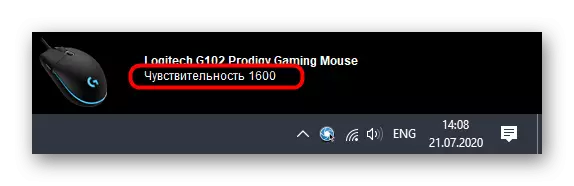
2-خىل ئۇسۇل: ئۈسكۈنە ئىشلەپچىقارغۇچى تەرىپىدىن
بۇ تاللاش ئويۇن ئوينىغۇچىلارغا ماس كېلىدۇ, چۈنكى ۋەزىپە ئۆتەش ئىقتىدارى بولىدۇ, چۈنكى ئىشخانا ئۇلانمىلارنى ئىقتىدارلىق دېتاللارغا ماس ھالدا ماس ھالدا ماس ھالدا, سەزگۈرلۈكلۈكلىق تەڭشىكى تەمىنلەنمەيدۇ. ئەگەر سىز تېخى «خاتىرە قوزغاتقۇچنىڭ گرافىكتىكى زاپچاسلىرىنى قاچىلىمىغان بولسىڭىز, بۇنى خاتىرىلەشنىڭ مىسالى» نىڭ مىسالىغا قانچە تەپسىلىي ئوقۇسىڭىز, تۆۋەندىكى ئۇلانمىغا ئايرىم ماقالدە ئوقۇشقا ئېھتىياجلىق بولسىڭىز.
تېخىمۇ كۆپ ئوقۇڭ: كومپيۇتېر چاشقىنەك خاتىرىسىنى قوزغاتقۇچنى چۈشۈرۈڭ
مەشغۇلات سىستېمىسىنى ئەتراپلىق ئۈسكۈنىلەر بىلەن ئىشلەشنى سەپلىگەنلەپ, DPI ئۆزگىرىشىنى بىخەتەر ئالماشتۇرالايسىز. يەنە يەنە كېلىپ, تەكشۈرۈشتە شەخسىي يۇمشاق دېتالنىڭ مىسالى, بۇ جەريان قانداق ئورۇنلانغانلىقىنى ئويلاڭ.
- ئادەتتە, قوزغاتقۇچ تەگلىكنىڭ ئارقا كۆرۈنۈشى, ۋەزىپە بالدىقىدىكى سىنبەلگەدىكى كونترول كۆزنىكىنى ئاچالايسىز.
- بىر شىركەتتىن كۆپ ئۈسكۈنىلەرنى ئىشلەتكەندە, spery, مەن ئالدى بىلەن شەخسىي ئۈسكۈنىنى تاللىشىڭىز كېرەك, ئاندىن ئۇنىڭ خاسلىقىغا قايتىسىز.
- ئايرىم توسۇدا, كۆرسەتكۈچ تەڭشىكى كۆرۈنىدۇ. ئۇ يەردىن سۇغا سەزگۈر سەزگۈرلۈك دەرىجىسىنى بەلگىلىيەلەيسىز, نۆۋەتتىكى قىممەتنى بەلگىلەپ, دائىرە بەلگىلەنگەن ۋاقىتتا يۈز بەرگەن بۇرۇلۇشنى بەلگىلىدى. ئېسىڭىزدە تۇتۇڭ, «ئەسلىگە كەلتۈرۈش» كۇنۇپكىسىنى بېسىپ بارلىق سۈكۈتتىكى قىممەتنى ھەرگىز قايتۇرۇۋالالايسىز.
- DPI كۇنۇپكىسىنى ئۆزگەرتىشكە مەسئۇل »كۇنۇپكىسىمۇ قوزغاتقۇچ تىزىملىكى ئارقىلىق تەڭشىگىلى بولىدۇ. ئۇنىڭ قۇرنى قوش چېكىڭ.
- تەھرىرلىگۈچتە, كۇنۇپكا تاختىسى ئورۇنلاشتۇرۇلغانلىقىنى بەلگىلەڭ. ئۇلارنىڭ تىزىملىكى ئاچقۇچىلارغا ئاساسەن ئوخشىمايدۇ.
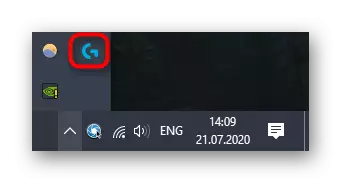

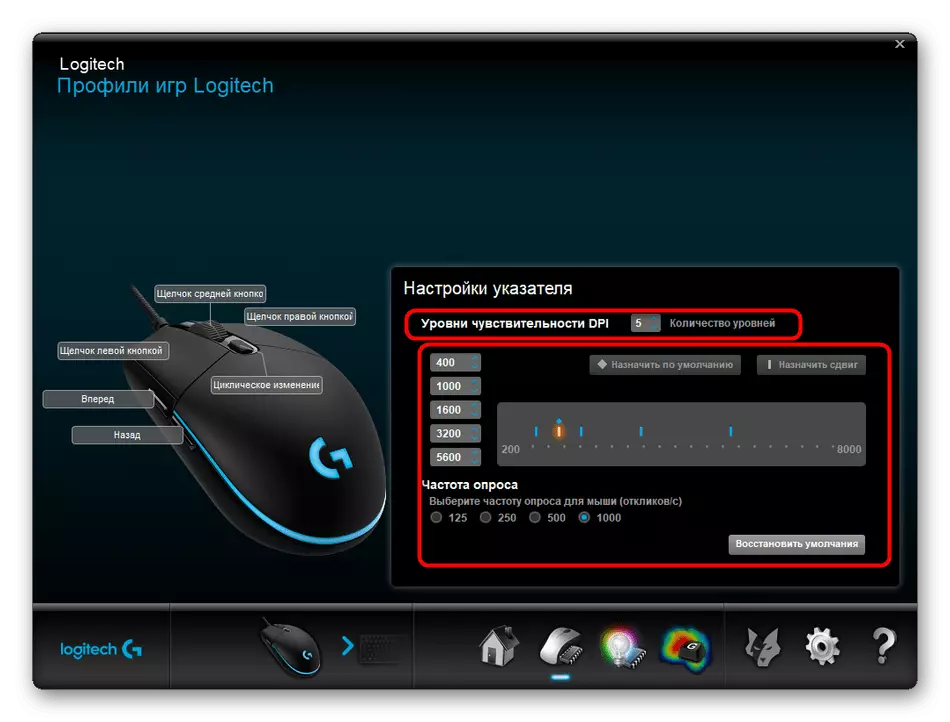
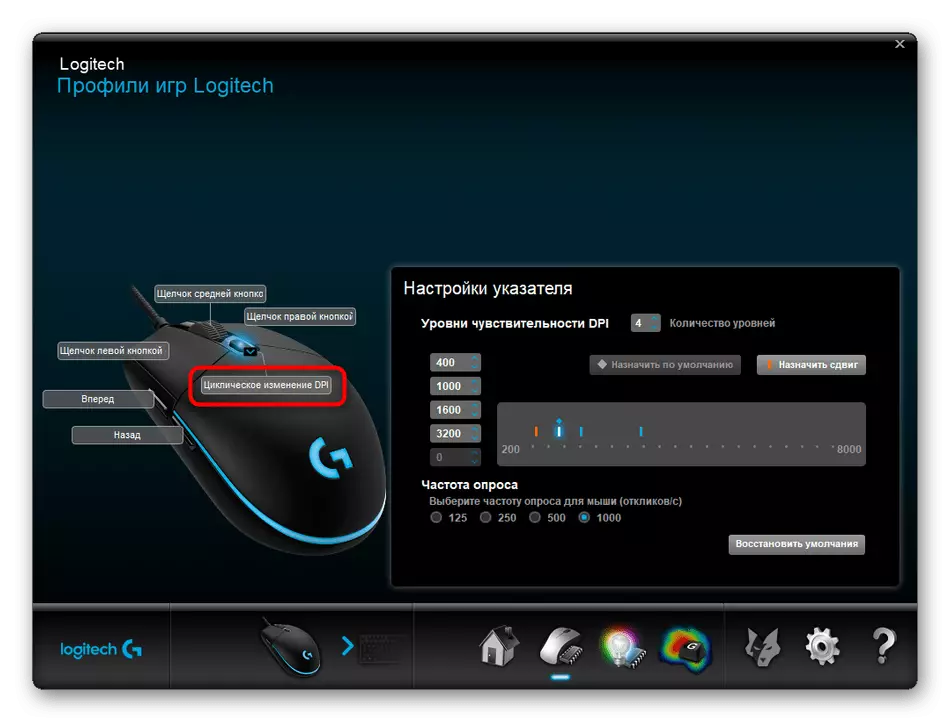
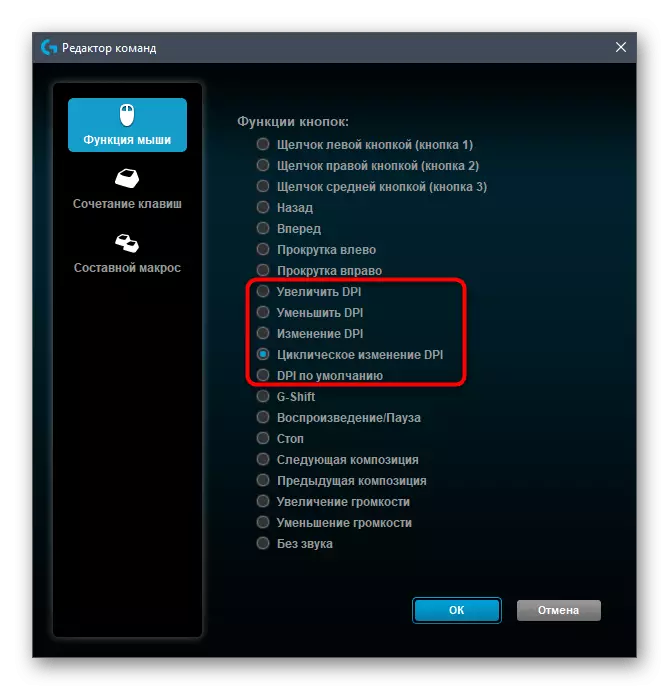
3-ئۇسۇل: Windows خىزمەتچىلىرى
بۇ تاللاش مۇناسىپ يۇمشاق دېتال يېقىدىغانلار كەمچىل بولۇش سەۋەبىدىن, ئوخشىمىغان يۇمشاق دېتاللارنىڭ كەملىكى سەۋەبىدىن, چاشقانلارنىڭ DPI نىڭ DPI نىڭ DPI نىڭ DPI نىڭ DPI نىڭ DPI نىڭ DPI نىڭ DPO سى كۆرسىلىدىغان ئاشۇ تاللانمىلىرىنىڭ بىر كونتروللۇقى ياكى ئىشلەپچىقارغۇچى بۇ تەڭشەكنىڭ ئۆزى تەمىنلىمىدى. قانداقلا بولمىسۇن, ئۆلچەملىك مەشغۇلات سىستېمىسى قاتارلىقلار ئارقىلىق DPI كۆرسەتكۈچنى ئىز قوغلاش مۇمكىن ئەمەس, سىز پەقەت كۆرسەتكۈچ سۈرئەتنى تەڭشەلەيسىز. تۆۋەندىكى بۇ توغرىلىق كۆپرەك ئوقۇڭ.
تېخىمۇ كۆپ ئوقۇڭ: Windows دىكى چاشقىنەك سەزگۈرلىكىنى ئۆزگەرتىش

